パソコン未経験で事務職に挑戦しようかな、とお考えのみなさんこんにちは😊
大人にやさしいパソコン教室 パソレ イシタカナホです

エクセル関数、楽勝です!
と、前回のレッスンで思っていただけていたらうれしいです😊
今回はエクセル関数の使い方第2弾です
今回の関数は、お仕事でよく使われる関数です
お仕事でデータ入力を任された時に、設定されていることが多い関数だと思います
なので、見慣れておいた方が良い関数ばかりです
事務職デビュー準備講座の内容をマスターすれば、
あなたもオフィスで困らないパソコンスキルが身に付きます!
では、今日も一緒にがんばりましょー(^O^)/
このブログを読めば、こんなことがわかるようになります
エクセル関数の使い方②
・ROUND関数
・ROUNDDOWN関数
・ROUNDUP関数
・IF関数
・TODAY関数
では早速、レッスンをはじめていきましょう😊
動画はこちら↓
動画で使用しているエクセルシートはこちら↓
エクセル関数の使い方②
ROUND関数
ROUND関数とは?
ROUND関数は、指定した数値を指定した桁数で四捨五入する関数です
ROUND関数の数式
=ROUND(数値, 桁数)
桁数について
引数指定する<桁数>について解説します
桁数の考え方は、ROUND、ROUNDDOWN、ROUNDUP全て共通です

例)12345.67という値をROUND関数を使って四捨五入します
〇小数点以下1位まで表示する場合→桁数に<1>を指定します
=round(1234.537,1) ⇒ 結果:1234.5
〇整数で表示する場合(小数点以下を表示しない)→桁数に<0>を指定します
=round(1234.537,0) ⇒ 結果:1235
〇1の位を四捨五入する場合→桁数に<-1>を指定します
=round(1234.537,-1) ⇒ 結果:1230
0を基準して、数字が大きくなる(1,2,3・・・)と小数点以下の表示する桁数が増えます
逆に数字が小さくなる(-1,-2,-3)と四捨五入する位(1の位、10の位・・・)が上がります
この式の計算結果を、考えてみてください
1.=round(345.153,2)
2.=round(111.8,0)
3.=round(1247.256,-2)
答えは、エクセルにコピペ(コピーと貼り付け)して確認してください!
最初は頭で考えてくださいね
それから次の使い方の章を見て、エクセルで実際に計算してみましょう
ROUND関数の使い方
例)以下の条件で部品Aの販売価格を計算します
条件1.販売価格は原価の28%増し
条件2.小数点第一位を四捨五入して整数にする
①E3セルをアクティブセルにします
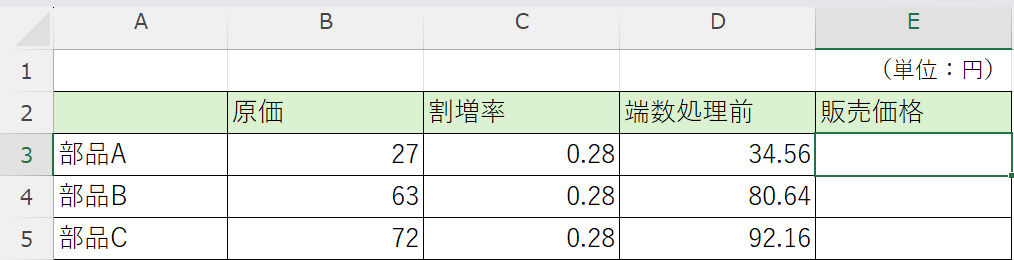
②数式バー横の<関数の挿入>ボタンをクリックします
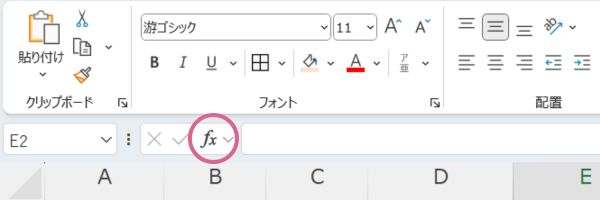
③<関数の挿入>ダイアログボックスが開きます
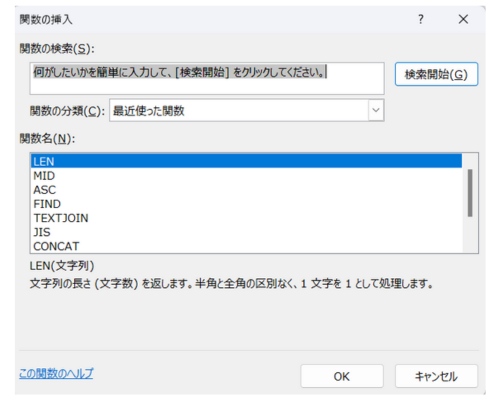
④関数の検索:関数の名前(英語)を入力し、<Enter>キーを押します
関数の綴りがわからない場合は、以下のように操作してください
関数の分類:すべて表示
関数名:どこでもいいのでクリックし、関数の頭文字を入力する
→ROUND関数なら、<r>を入力するとRから始まる関数が表示されるのでそこから選べます
⑤関数名の欄に表示された中から、使いたい関数をクリックし、OKボタンをクリックします
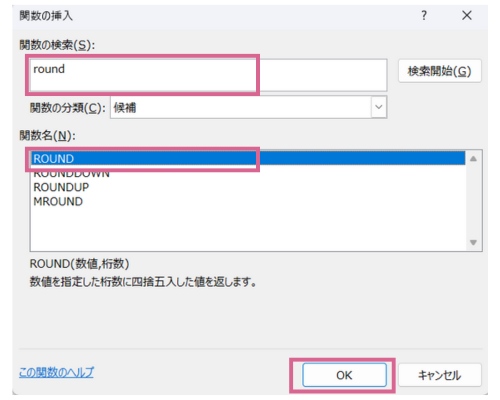
⑥数値:四捨五入したい数値や数式、それが入力されているセルを指定し、桁数を指定します
例)の場合は、数値:D3セル 桁数:0を入力します
数値、数式を直接入力することもできますし、セルの場合はクリックすれば設定できます
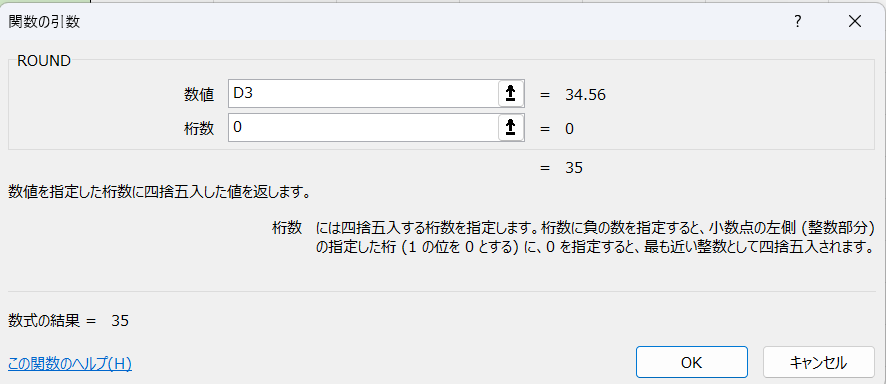
⑦<OK>ボタンをクリックすると、E3セルに四捨五入した結果が入力されました!
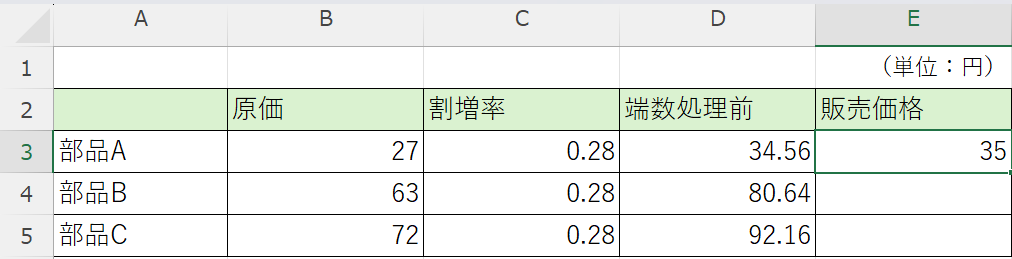
ROUNDDOWN関数
ROUNDDOWN関数とは?
ROUNDDOWN関数は、指定した数値を指定した桁数で切り捨てる関数です
消費税の端数処理を切捨てに設定している会社が多い印象があります
なので、この関数はよく見るかも知れません
ROUNDDOWN関数の数式
=ROUNDDOWN(数値, 桁数)
ROUNDDOWN関数の使い方
例)以下の条件で部品Bの販売価格を計算します
条件1.販売価格は原価の28%増し
条件2.小数点第一位を切捨てして整数にする
①E4セルをアクティブセルにします
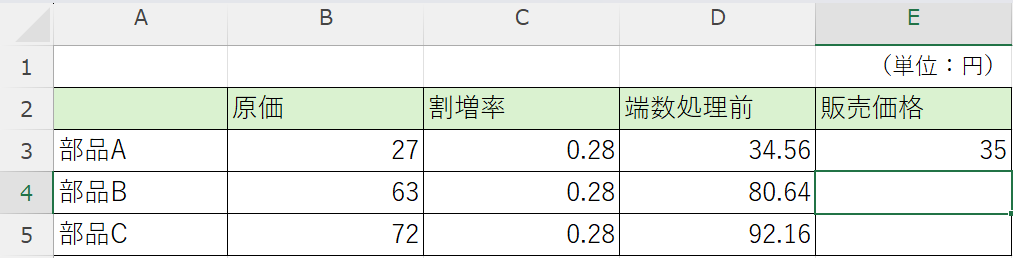
②<ホーム>タブのオートサムボタンの右側をクリックし、<その他の関数>をクリックします
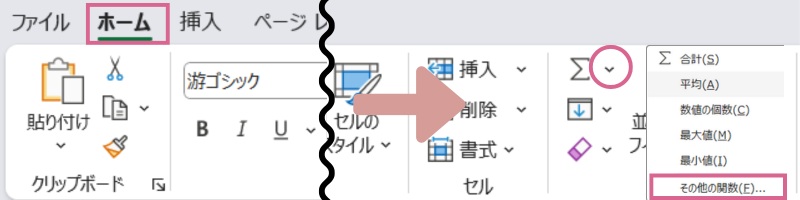
※関数の挿入ダイアログボックスはいろんな手順で表示できます
でも、自分の一番覚えやすい方法を1つ覚えればOKです
③<関数の挿入>ダイアログボックスが開きます
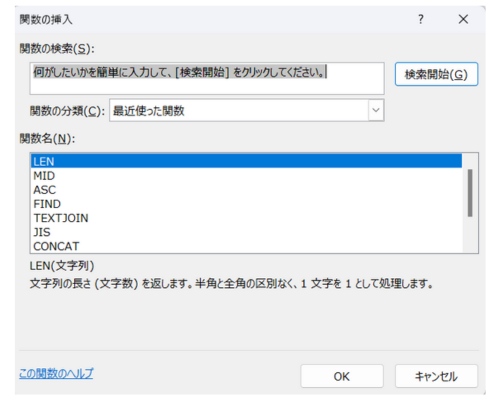
④関数の検索:関数の名前(英語)を入力し<Enter>キーを押します
→途中まででも候補として表示されたものを表示することができます
⑤関数名の欄に表示された中から、使いたい関数をクリックし、<OKボタン>をクリックします
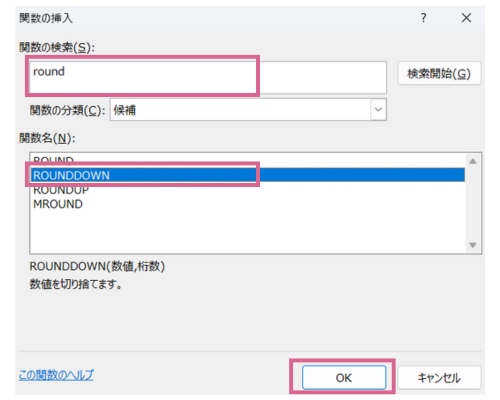
⑥数値:切捨てしたい数値や数式、それが入力されているセルを入力し、桁数を指定します
例)の場合は、数値:D4セル 桁数:0を入力します
数値、数式を直接入力することもできますし、セルの場合はクリックすれば指定できます
<OK>ボタンをクリックします
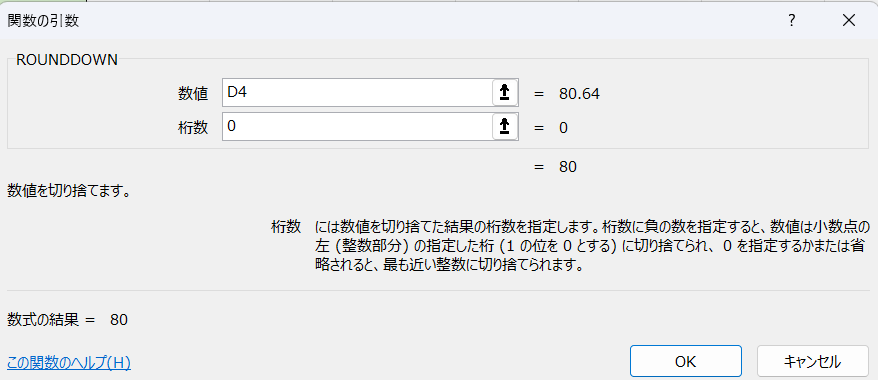
⑦E4セルに、端数を切り捨てした結果が入力されました
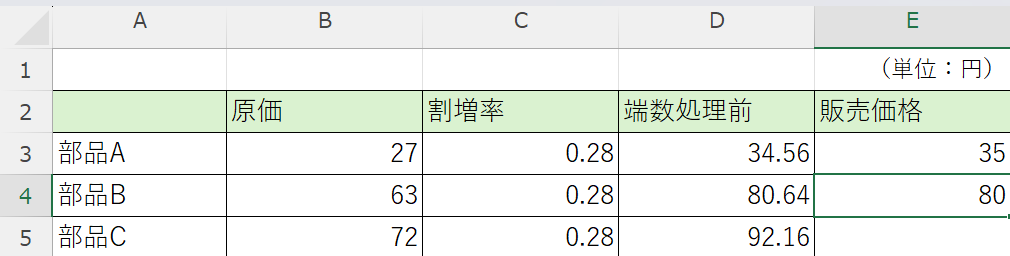
ROUNDUP関数
ROUNDUP関数とは?
ROUNDUP関数は、指定した数値を指定した桁数で切り上げます
ROUNDUP関数の数式
=ROUNDUP(数値, 桁数)
ROUNDUP関数の使い方
例)以下の条件で部品Cの販売価格を計算します
条件1.販売価格は原価の28%増し
条件2.小数点第一位を切り上げして整数にする
①E5セルをアクティブセルにします
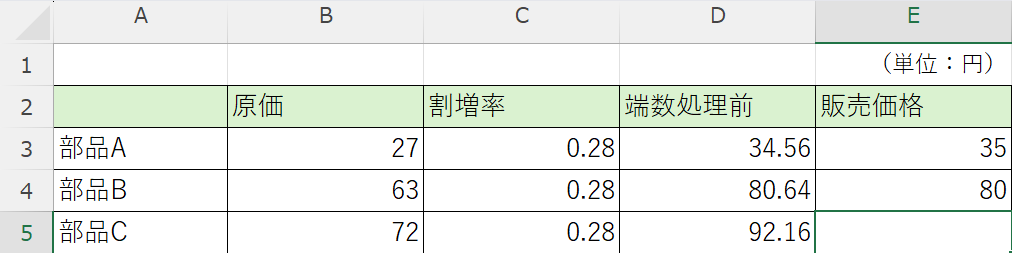
②<数式>タブの<関数の挿入>をクリックします
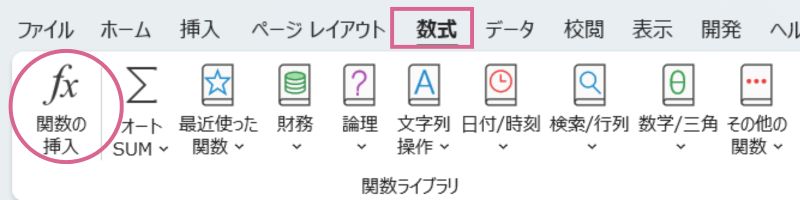
③<関数の挿入>ダイアログボックスが開きます
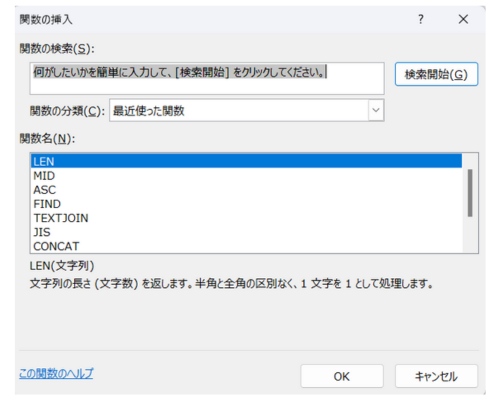
④関数の検索:関数の名前(英語)を入力し<Enter>キーを押します
→関数名がわからない場合は、「切り上げ」など日本語で入力しても表示される場合があります
※自分が思う「したいこと」の説明と、エクセルが認識している「したいこと」が違うと表示されません
⑤関数名の欄に表示された中から、使いたい関数をクリックし、<OKボタン>をクリックします
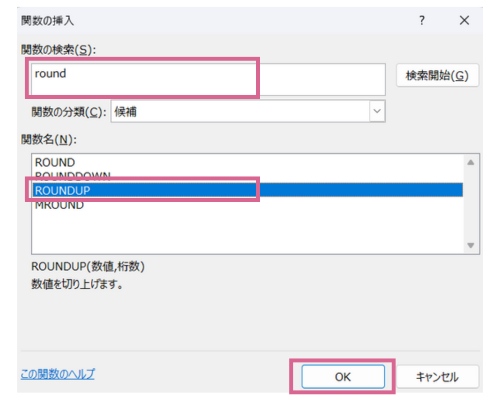
⑥数値:切上げしたい数値や数式、それが入力されているセルを入力し、桁数を指定します
例)の場合は、数値:D5セル 桁数:0を入力します
数値、数式を直接入力することもできますし、セルの場合はクリックすれば指定できます
<OK>ボタンをクリックします
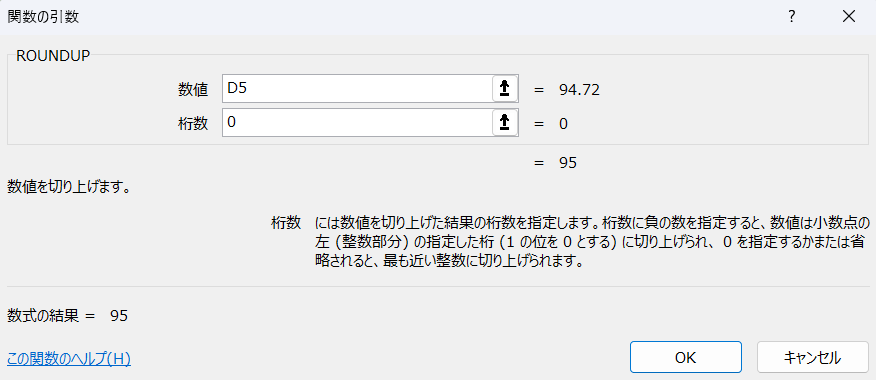
⑦E5セルに端数を切り上げした結果が入力されました
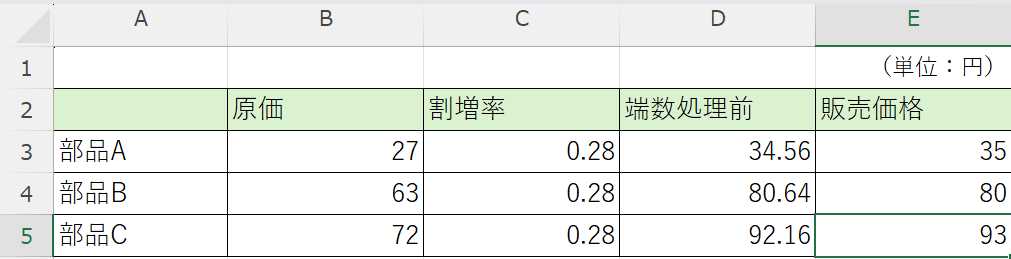
IF関数
IF関数とは?
IF関数は、条件が「真」か「偽」かによって異なる結果を返す関数です
合格、不合格などの条件分岐に使用します
IF関数の数式
=IF(論理式, 真の場合の値, 偽の場合の値)
この引数の<論理式>について解説します
論理式の表し方
ちなみに、論理式とは<真の場合>と<偽の場合>を判断する条件のことです
論理式を数式で表すには、比較演算子を使います

・在庫数が0と言う条件は、在庫数=0
・点数が80点以上は、点数>=80
・18才未満は、年齢<18
というように、表します
IF関数の使い方
例)達成率が100%以上の場合は判定欄に達成と表示する、それ以外は空白にする
①E2セルをアクティブセルにします
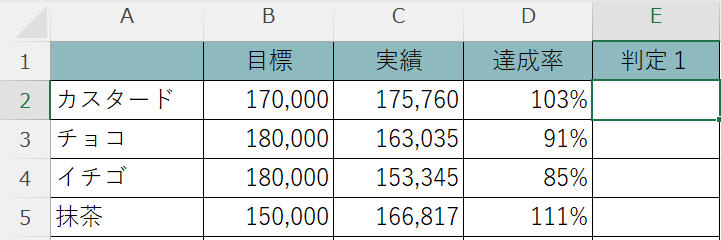
②<関数の挿入>ダイアログボックスを開き、IF関数を選択します
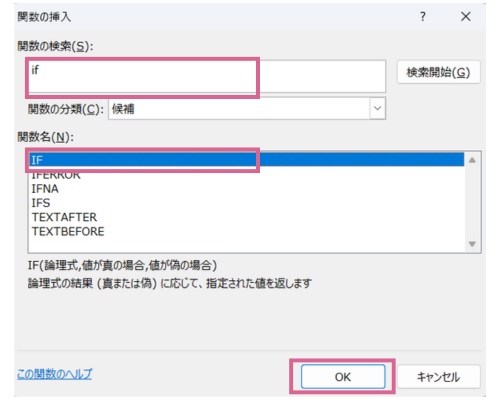
③論理式:条件を入力します
例)の場合は、達成率が100%以上の場合という条件を比較演算子を使って入力します
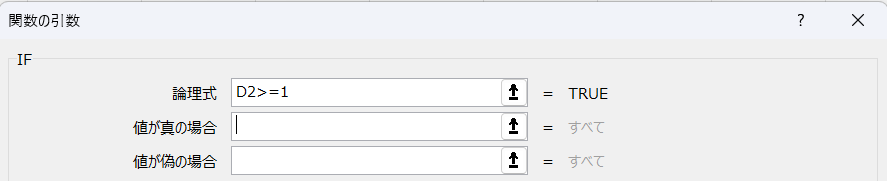
②値が真の場合:<”達成”>と入力します
数式に文字列を入れる場合は、<””>ダブルクォーテーションで括ります
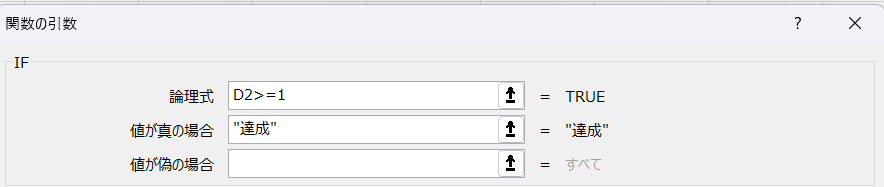
③値が偽の場合:<””>と入力し、<OK>ボタンをクリックします
※何も表示しない(空白)にする場合は、<””>ダブルクォーテーションだけ入力します
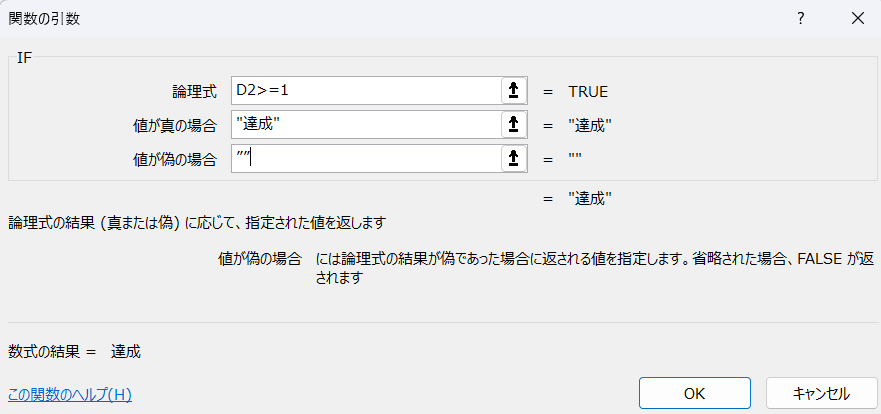
⑤判定欄(E2セル)に達成と表示されました
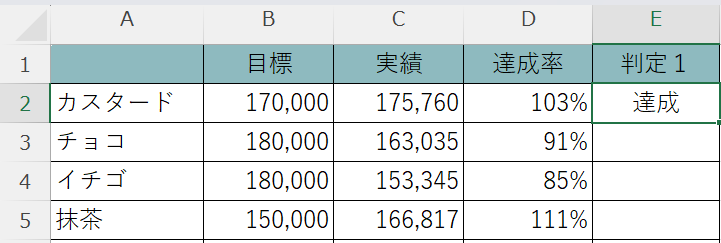
⑥E5セルまでE2セルの数式をコピーします
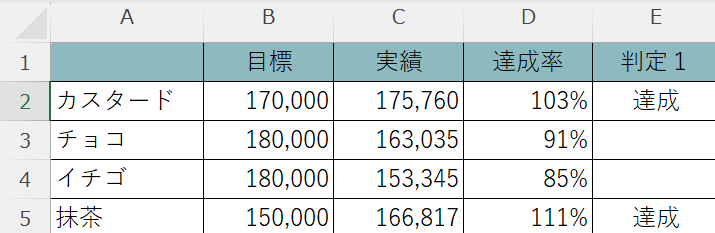
TODAY関数
TODAY関数とは?
TODAY関数は、エクセルを開いた時の現在の日付(今日の日付)を自動的に取得します
日付はエクセルを開くたびに更新されるので、使いどころに注意が必要です
TODAY関数の数式
=TODAY()
この関数に引数はありません
なので、関数名のあとに()だけを入力します
TODAY関数の使い方
例)納期までの残日数を計算する
①B2セルをアクティブセルにし、<=TODAY()>と入力します
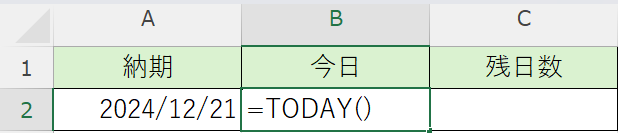
②C2セルをアクティブセルにし、<=A2-B2>と入力します
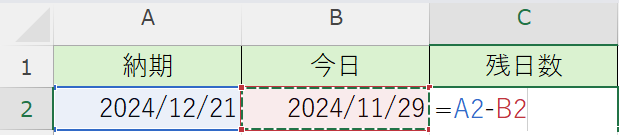
③<Enterキー>で確定します
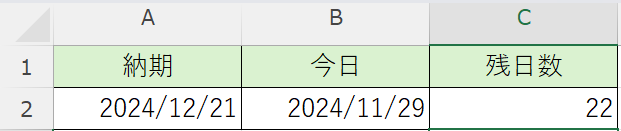
まとめ
パソコン未経験からはじめる事務職デビュー準備講座
⑯エクセル関数の使い方②のレッスンが完了しました
エクセル関数の使い方②
・ROUND関数:指定した数値を指定した桁数で四捨五入する関数
→=round(数値,桁数)
・ROUNDDOWN関数:指定した数値を指定した桁数で切り捨てる関数
→=rounddown(数値,桁数)
・ROUNDUP関数:指定した数値を指定した桁数で切り上げる関数
→=roundup(数値,桁数)
・IF関数:条件が「真」か「偽」かによって異なる結果を返す関数
→=if(条件,真の場合,偽の場合)
・TODAY関数:エクセルを開いた時の現在の日付(今日の日付)を自動的に取得する関数
→=today()
では、「桁数について」で出題したクイズの答えをこちら↓に一応書いておきます
クイズの答えです!正解できましたか?
1.345.15
2.112
3.1200
みなさん、正解できましたか?
無料体験レッスン実施中!!
事務職デビューを目指している方も、
職場でエクセルを突然使わないといけなくなった方も大歓迎!!
パソコン苦手な方が事務職で困らないスキルを身につけるためのレッスンをしています!
まずは、お気軽に無料体験レッスンにお申込みください
オンラインレッスンが不安な方も、パソレがサポートしますので安心してお申込みください!



